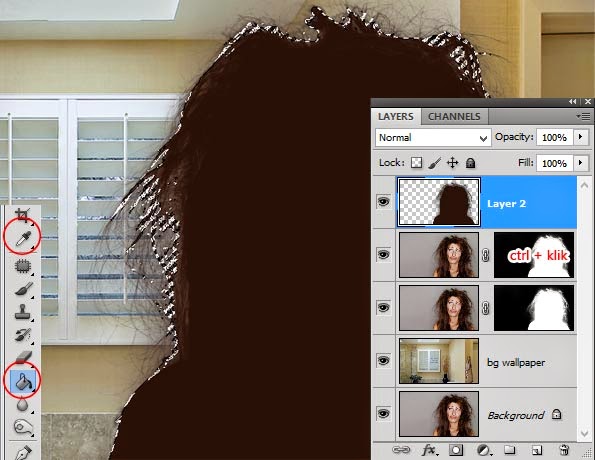Menyeleksi Rambut Teknik Channel
Sebagai bahan percobaan silahkan simpan gambar dibawah ini lalu buka dengan photoshop, lalu siapkan background nya agar lebih kelihatan nanti hasilnya, kamu bisa menggunakan gambar dibawah ini
gambar Model
gambar background
atur posisi layernya agar posisi modelnya ada diatas gambar background nya
Klik tab channels jika tidak ada kamu bisa tampilkan melalui menu window - channels. Klik channel blue maka channel lainnya akan dinonaktifkan lalu klik kanan channel blue nya lalu pilih duplicate channel, aktifkan yang blue copy. lalu tkan ctrl + i
buka menu image - adjustments - levels geser levels point 0 ke kanan hingga terlihat lebih kontras antara background dan gambar model nya, jangan terlalu banyak kekanan nya karena ntar detail rambutnya jadi ilang secara ghoib, jadi pelan2 saja :)
selanjutnya aktifkan brush tool dengan warna putih coret2 aja itu bagian badan modelnya seperti gambar dibawah ini
aktifkan Burn Tool lalu pergelap bagian background yang akan kita hilangkan, untuk settingan Burn Tool nya bisa dilihat pada gambar dibawah ini. Jangan terlalu banyak menggosokkan di area rambut nya ntar dia bisa menghilang secara ghoib
tekan tombol ctrl + klik channel blue copy, maka akan muncul seleksi disana
kembali lagi ke tab layer lalu klik add layer mask icon
selanjutnya gandakan layer modelnya dengan menekan ctrl + J lalu buat sebuah layer baru (ctrl + shift + n)
Dengan menggunakan Eyedropper Tool pilih warna yang paling dominan pada rambut. Lalu tekan tombol ctrl + klik pada layer mask nya si model. Aktifkan Paint Bucket Tool lalu warnai seleksi tadi pada new layer yang telah kita buat.
tambahkan layer mask dengan mengklik icon nya lalu tekan tombol ctrl + backspace
ubah warna foreground menjadi putih lalu dengan menggunakan brush tool usapkan pada bagian rambut yang terurai halus maka bagian tersebut pun akan terlihat lebih jelas
Selesailah sudah tutorial kali ini, semoga bermanfaat see you on next tutor :) bye...
Credits
gambar Model
gambar background
atur posisi layernya agar posisi modelnya ada diatas gambar background nya
Klik tab channels jika tidak ada kamu bisa tampilkan melalui menu window - channels. Klik channel blue maka channel lainnya akan dinonaktifkan lalu klik kanan channel blue nya lalu pilih duplicate channel, aktifkan yang blue copy. lalu tkan ctrl + i
buka menu image - adjustments - levels geser levels point 0 ke kanan hingga terlihat lebih kontras antara background dan gambar model nya, jangan terlalu banyak kekanan nya karena ntar detail rambutnya jadi ilang secara ghoib, jadi pelan2 saja :)
selanjutnya aktifkan brush tool dengan warna putih coret2 aja itu bagian badan modelnya seperti gambar dibawah ini
aktifkan Burn Tool lalu pergelap bagian background yang akan kita hilangkan, untuk settingan Burn Tool nya bisa dilihat pada gambar dibawah ini. Jangan terlalu banyak menggosokkan di area rambut nya ntar dia bisa menghilang secara ghoib
tekan tombol ctrl + klik channel blue copy, maka akan muncul seleksi disana
kembali lagi ke tab layer lalu klik add layer mask icon
selanjutnya gandakan layer modelnya dengan menekan ctrl + J lalu buat sebuah layer baru (ctrl + shift + n)
Dengan menggunakan Eyedropper Tool pilih warna yang paling dominan pada rambut. Lalu tekan tombol ctrl + klik pada layer mask nya si model. Aktifkan Paint Bucket Tool lalu warnai seleksi tadi pada new layer yang telah kita buat.
tambahkan layer mask dengan mengklik icon nya lalu tekan tombol ctrl + backspace
ubah warna foreground menjadi putih lalu dengan menggunakan brush tool usapkan pada bagian rambut yang terurai halus maka bagian tersebut pun akan terlihat lebih jelas
Selesailah sudah tutorial kali ini, semoga bermanfaat see you on next tutor :) bye...
Credits